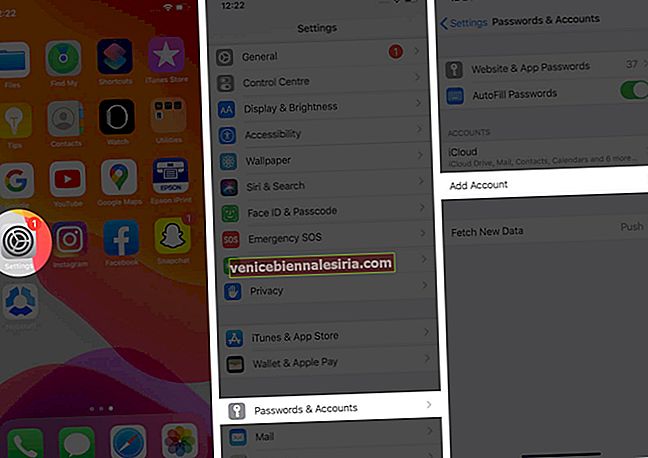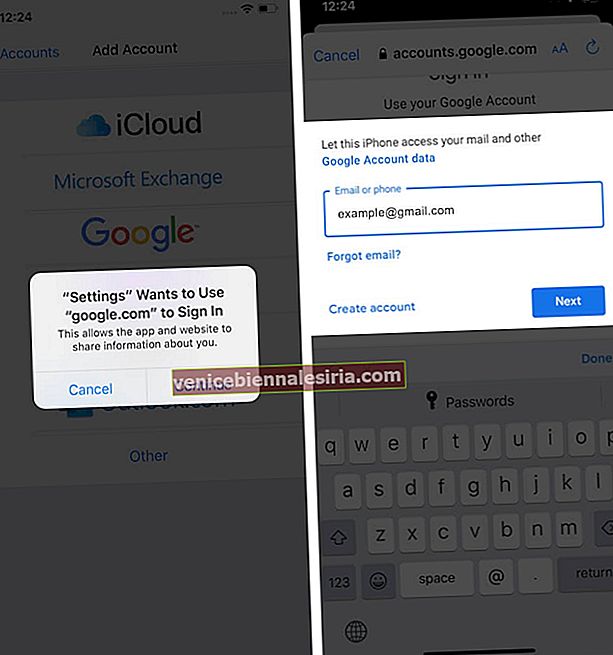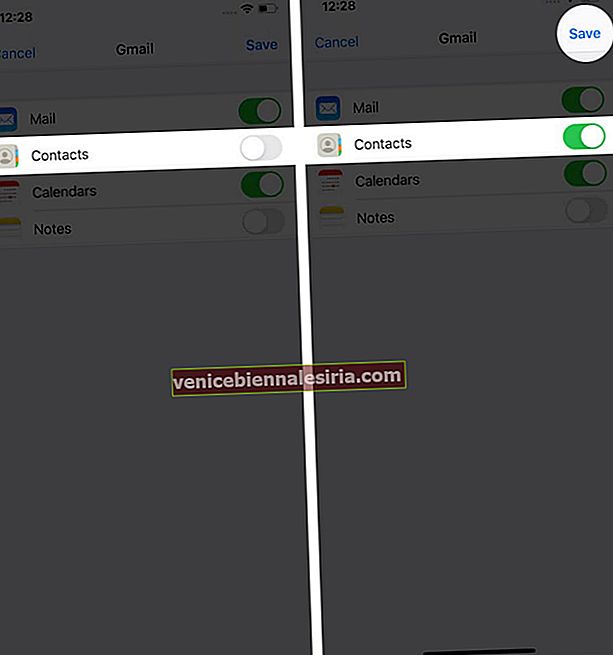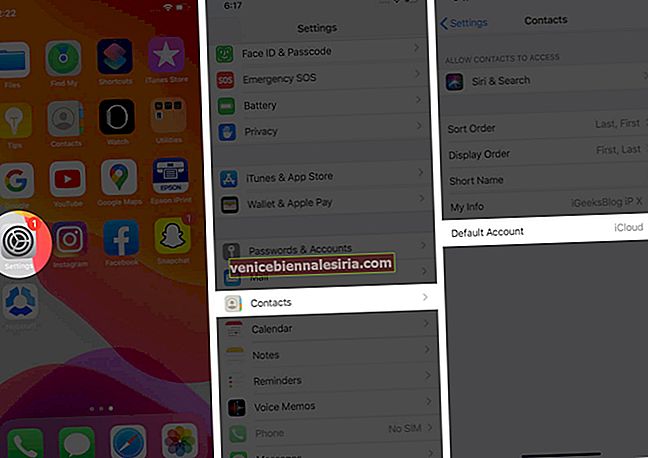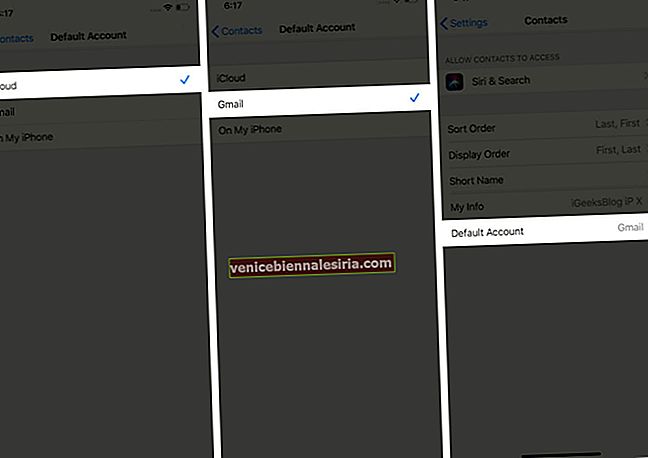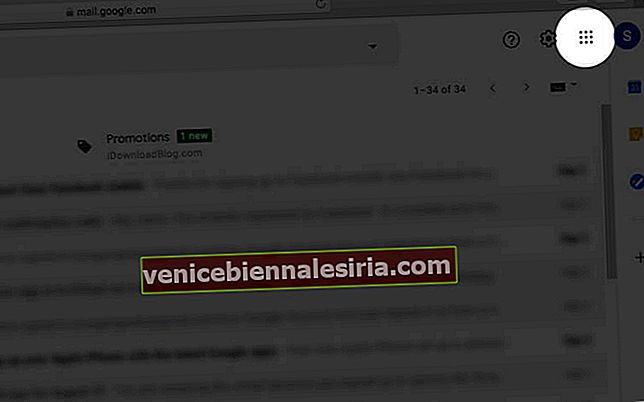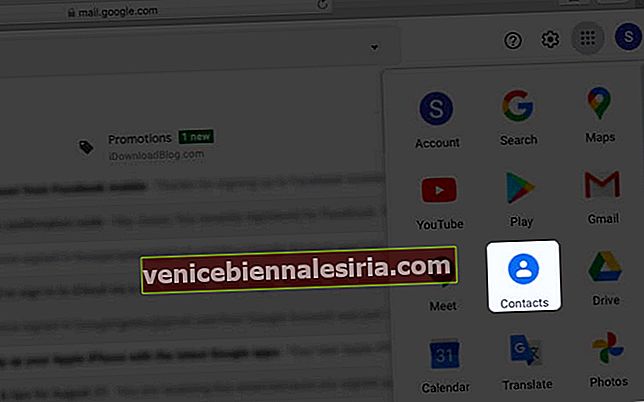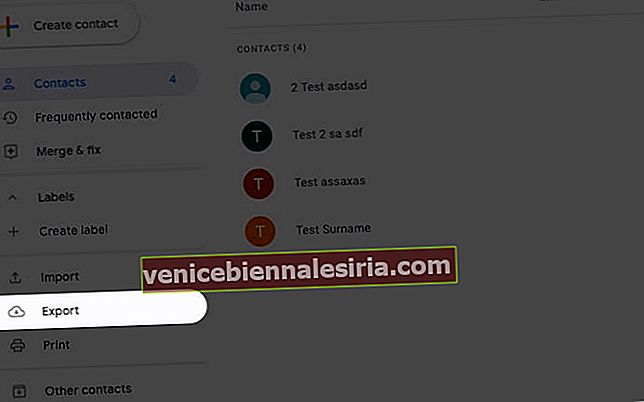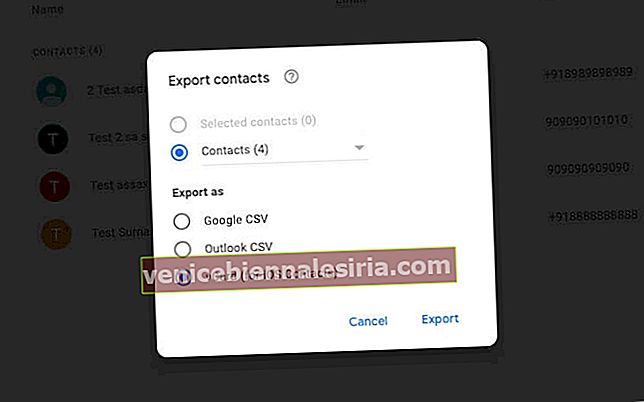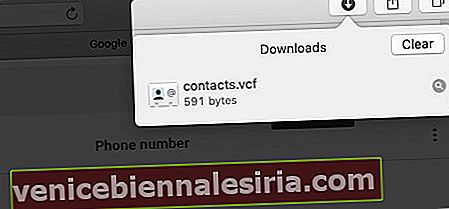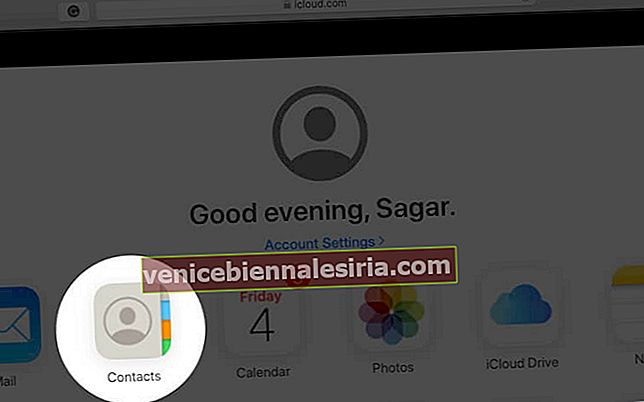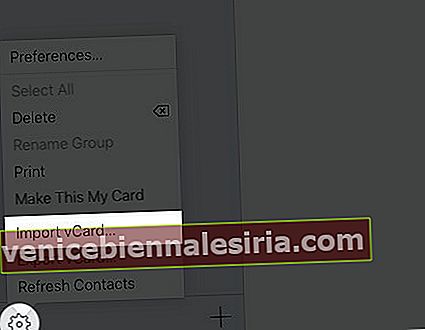Google, kişilerinizi çoğu Android akıllı telefonda çevrimiçi depolamak için varsayılan hesap olarak ayarlanmıştır. Kullanmanın avantajlarından biri, kişileri kaydedip senkronize etmek ve onlara herhangi bir platformdan erişmektir. Dolayısıyla, yakın zamanda Android'den iOS'a geçiş yaptıysanız, kişileri Gmail'den iPhone ve iPad'e senkronize etmek kolaydır. Bunu nasıl yapabileceğini sana göstereyim.
- Kişileri Gmail'den iPhone veya iPad'e Eşitleme
- İPhone'da Gmail Kişilerini Varsayılan Olarak Ayarlama
- Google Kişileri iCloud'a Nasıl Aktarılır
Kişileri Gmail'den iPhone veya iPad'e Eşitleme
- İPhone'unuzda Ayarlar uygulamasını başlatın .
- Git Şifreler & Hesaplar .
- Hesap Ekle'ye dokunun .
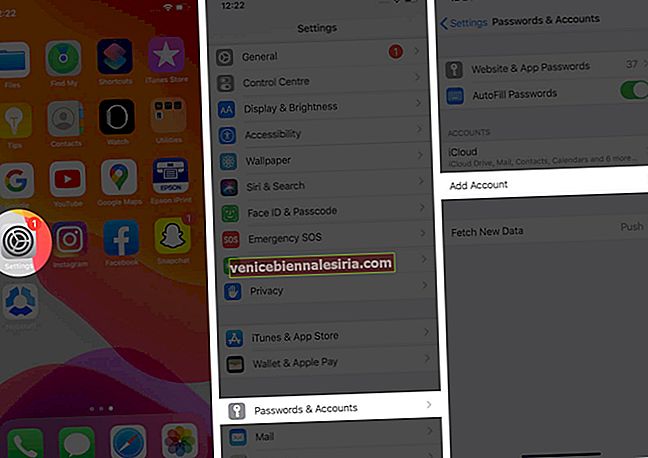
- Google → Devam üzerine dokunun .
- E-posta kimliğinizi veya telefon numaranızı girin ve İleri'ye dokunun .
- Şifrenizi girin ve İleri'ye basın.
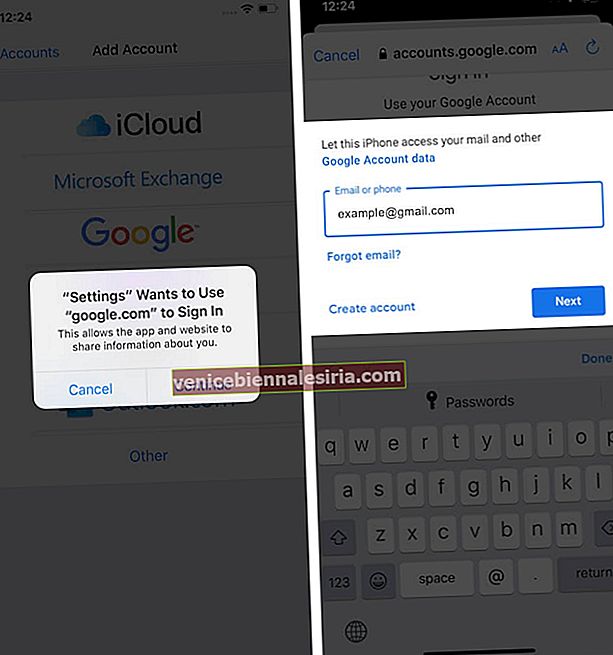
- İmzalanan sonra, üzerinde dönüş Kişiler geçiş, ardından dokunun Kaydet .
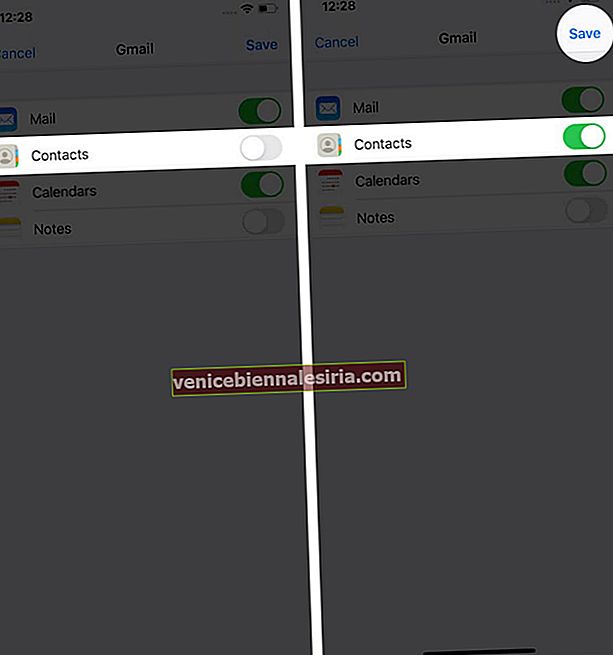
Tüm Gmail kişileriniz iPhone ve iPad'iniz ile senkronize edilecektir.
İsterseniz, aynı Şifreler ve Hesaplar ayarlarına giderek bunları kaldırabilir veya eklediğiniz Google hesabını silebilirsiniz. Ayrıca, Google Hesabını zaten kurduysanız, Gmail kişilerinizi senkronize etmek için yalnızca Kişiler düğmesini açmanız gerekir .
İPhone'da Gmail Kişilerini Varsayılan Olarak Ayarlama
- İPhone'unuzdaki Ayarlar uygulamasını açın .
- Aşağı kaydırın ve Kişiler'e gidin .
- Son seçenek olan Varsayılan Hesap'a dokunun .
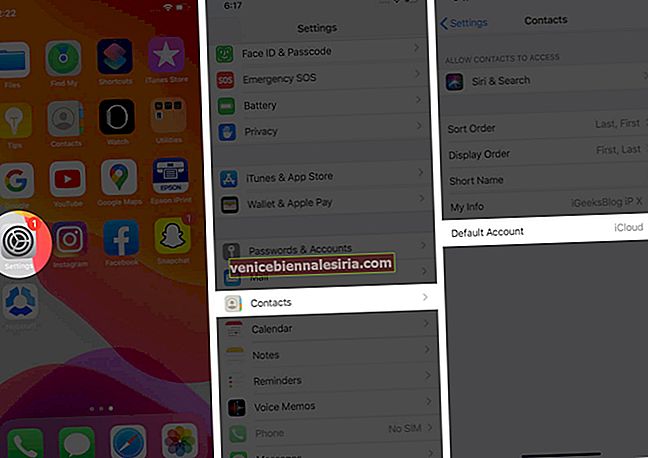
- Gmail'i seçin .
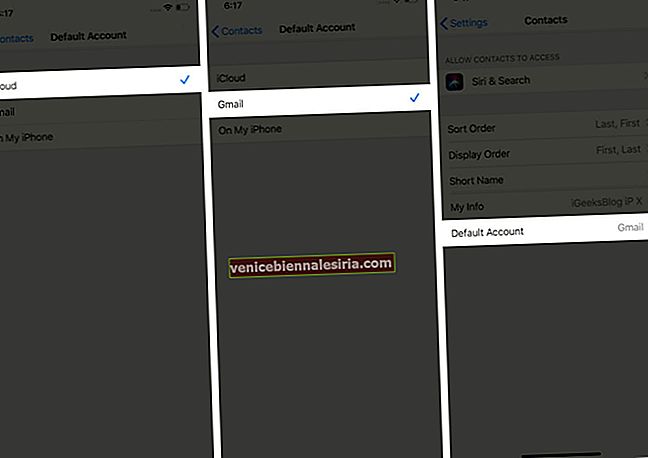
Artık Gmail varsayılan hesap olarak ayarlandığından, Kişiler uygulaması yalnızca Google hesabınızla senkronize edilmiş kişileri görüntüleyecektir.
Google Kişileri iCloud'a Nasıl Aktarılır
- Senin aç Gmail hesabı bilgisayarınızdaki bir tarayıcıda.
- Google Apps simgesini tıklayın .
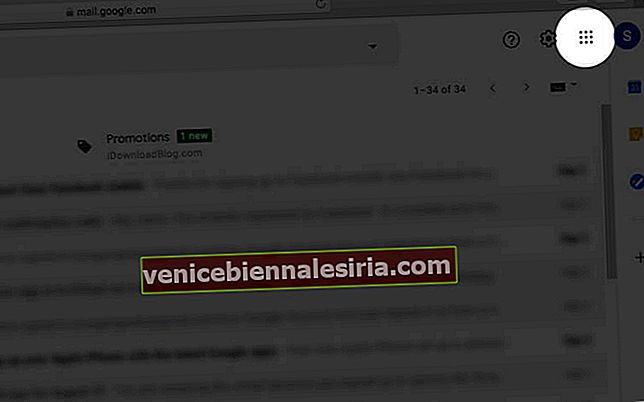
- Kişiler'e tıklayın .
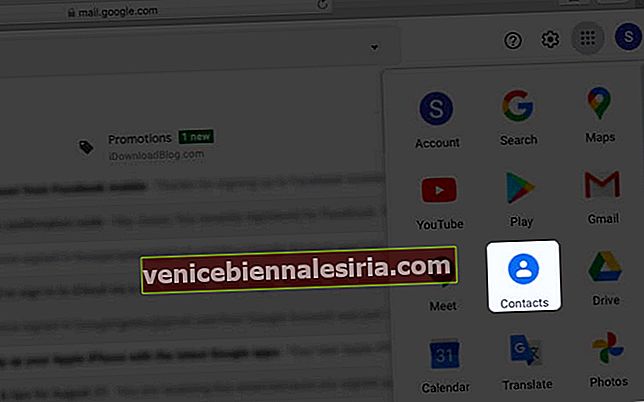
- Sol taraftaki menüden Dışa Aktar'a tıklayın .
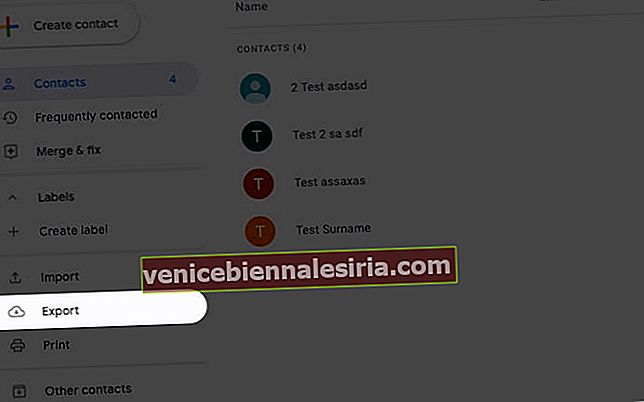
- Farklı Dışa Aktar'ın altında vCard'ı seçin ve Dışa Aktar'a basın .
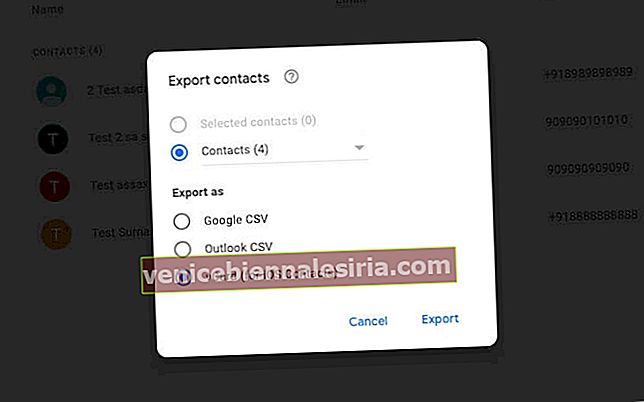
Not: Hepsi yerine birkaç kişiyi seçebilir ve dışa aktarabilirsiniz. Bunu yapmak için kişi adlarını seçin ve ardından dışa aktar'ı tıklayın.
- VCard dosyası indirilir.
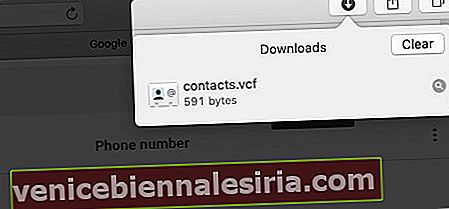
- Şimdi bilgisayarınızda iCloud hesabınızda oturum açın .
- Kişileri açın .
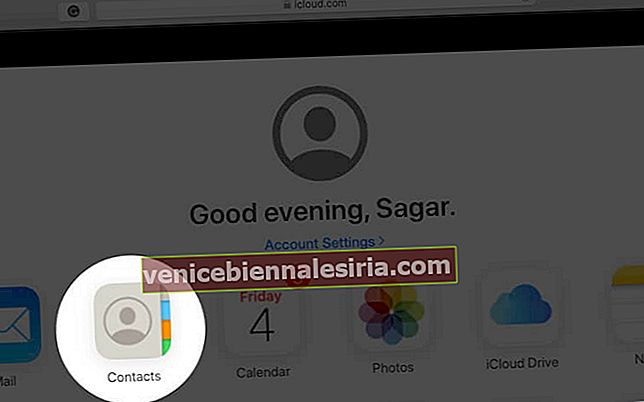
- Sol alt köşedeki Ayarlar simgesine tıklayın ve vCard'ı İçe Aktar'ı seçin .
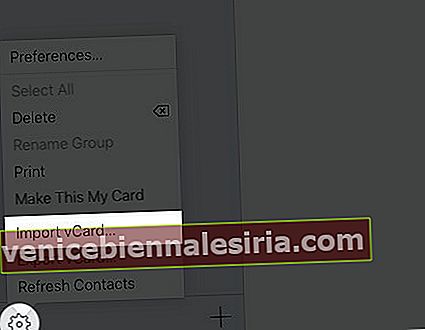
- Bilgisayarınızdan indirdiğiniz vCard'ı içe aktarın.

Google kişileriniz iCloud hesabınıza eklenir. İCloud'u aynı Apple Kimliği ile kurduysanız iPhone ve iPad'inizle senkronize edilecektir.
Oturumu kapatma…
Dolayısıyla bunlar, Gmail'deki kişileri iOS cihazınıza senkronize etmenin iki yoluydu. Google Takviminizi iPhone'unuzla da senkronize edebilirsiniz. Aynı konuda özel kılavuzumuza bakın.
Google uygulamalarını kullanma sevginiz iOS'a geçtikten sonra da devam ediyorsa, bu gönderiler hayati bilgilerle dolu!
Bunları da okumak isteyebilirsiniz
- Gmail Uygulamasını iPhone ve iPad'de Bir Profesyonel Gibi Kullanmaya Yönelik İpuçları
- Silinmiş iPhone Kişileri Nasıl Kurtarılır
- İPhone'da E-posta Parolanızı Değiştirin
- İPhone veya iPad'de Çalışmayan Gmail Anında Bildirimler